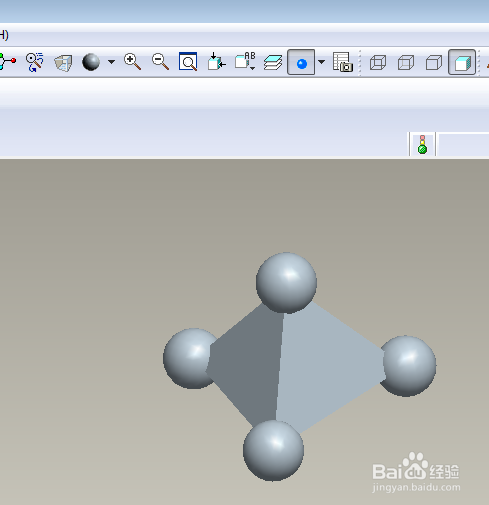Proe三维训练一百五十二之三球三棱锥
1、如下图示,
打开Proe软件,新建一缺省的实体零件,
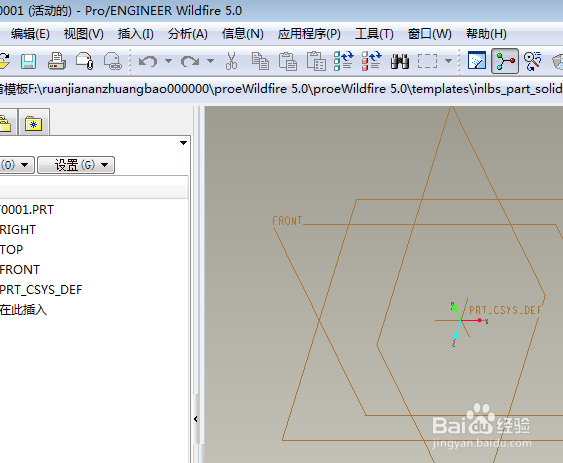
2、如下所示,
执行【插入——混合——伸出项】,
在右边的菜单管理器中先后点击:
完成——直的——完成——front面——正向——缺省,
然后就能进入草绘。

3、如下所示,
激活直线命令,画一个三角形,并在坐标原点处创建一个点,
添加约束,三角形成等边三角形,
激活标注命令,标注三角形的三个顶点距离坐标原点都是100,
然后删除坐标原点处创建的点,
长按鼠标右键,点击“切换剖面”,

4、如下所示,
在坐标原点处创建一个点,
点击右边工具栏中的√,完成并退出草绘。
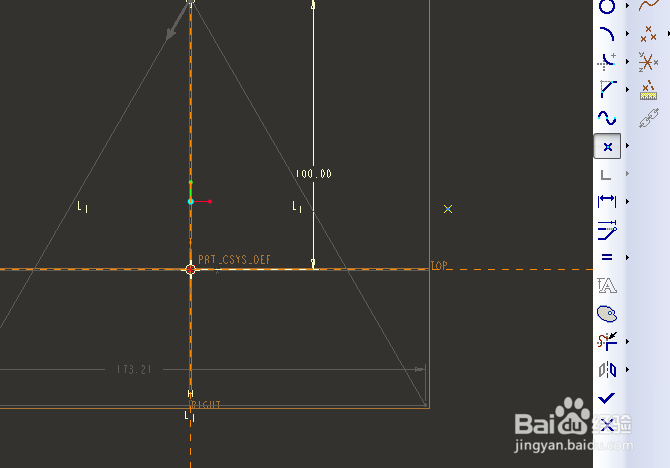
5、如下所示,
输入截面2的深度为100,回车,
点击右上角对话框中的确定,
完成三棱锥的创建。

6、如下所示,
执行【旋转——位置——定义——front面——草绘】,
进入草绘环境。

7、如下所示,
激活投影命令,将一条轮廓边投影出来,再删除,留下参考线,
激活中心线命令,画一个中心线,与纵轴重合,
激活圆命令,以参考线的端点为圆心画一个圆,双击修改直径为50,
激活删除段命令,删除中心线左边的圆弧,
激活直线命令,连接圆弧的两个端点,完成圆弧的封闭,
点击右边工具栏中的√,完成并退出草绘,

8、如下所示,
回车,完成并结束本次旋转操作,
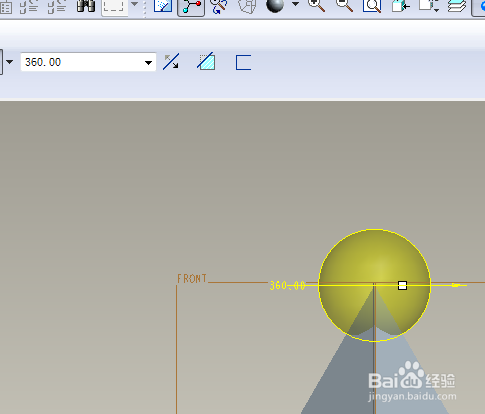
9、如下所示,
点击右边工具栏中的阵列特征,
左上角选择轴阵列,然后选择Z轴,
设置数量为3,节距角为120,
回车,完成并结束本次阵列操作。

10、如下所示,
执行【旋转——位置——定义——RIGHT面——草绘】,
进入草绘环境。

11、如下所示,
激活投影命令,将一条轮廓边投影出来,再删除,留下参考线,
激活中心线命令,画一个中心线,与横轴重合,
激活圆命令,以参考线的端点为圆心画一个圆,双击修改直径为50,
激活删除段命令,删除中心线左边的圆弧,
激活直线命令,连接圆弧的两个端点,完成圆弧的封闭,
点击右边工具栏中的√,完成并退出草绘,
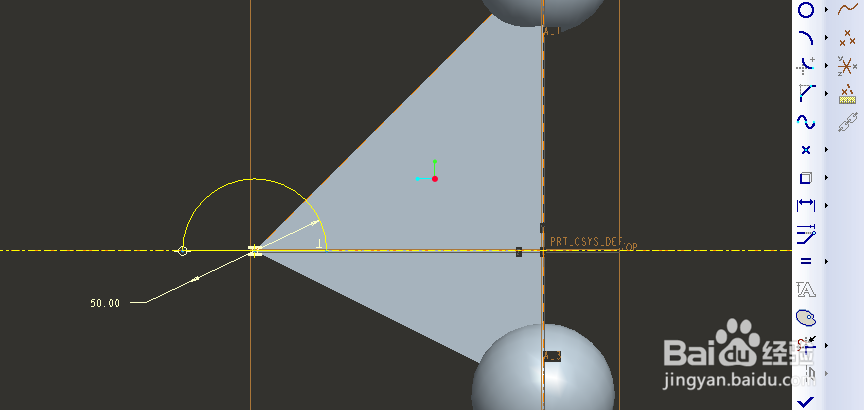
12、如下所示,
回车,完成并结束本次旋转操作,
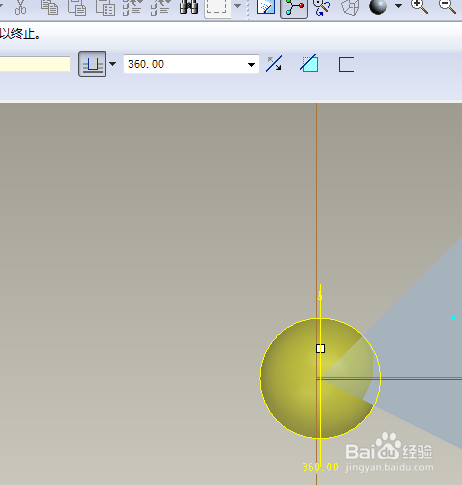
13、如下所示,
隐藏所有的基准,
至此,
这个三维实体零件就创建完成,
本次练习结束。